MKV导入PR多种灵活解决方案Word格式.docx
《MKV导入PR多种灵活解决方案Word格式.docx》由会员分享,可在线阅读,更多相关《MKV导入PR多种灵活解决方案Word格式.docx(20页珍藏版)》请在冰豆网上搜索。
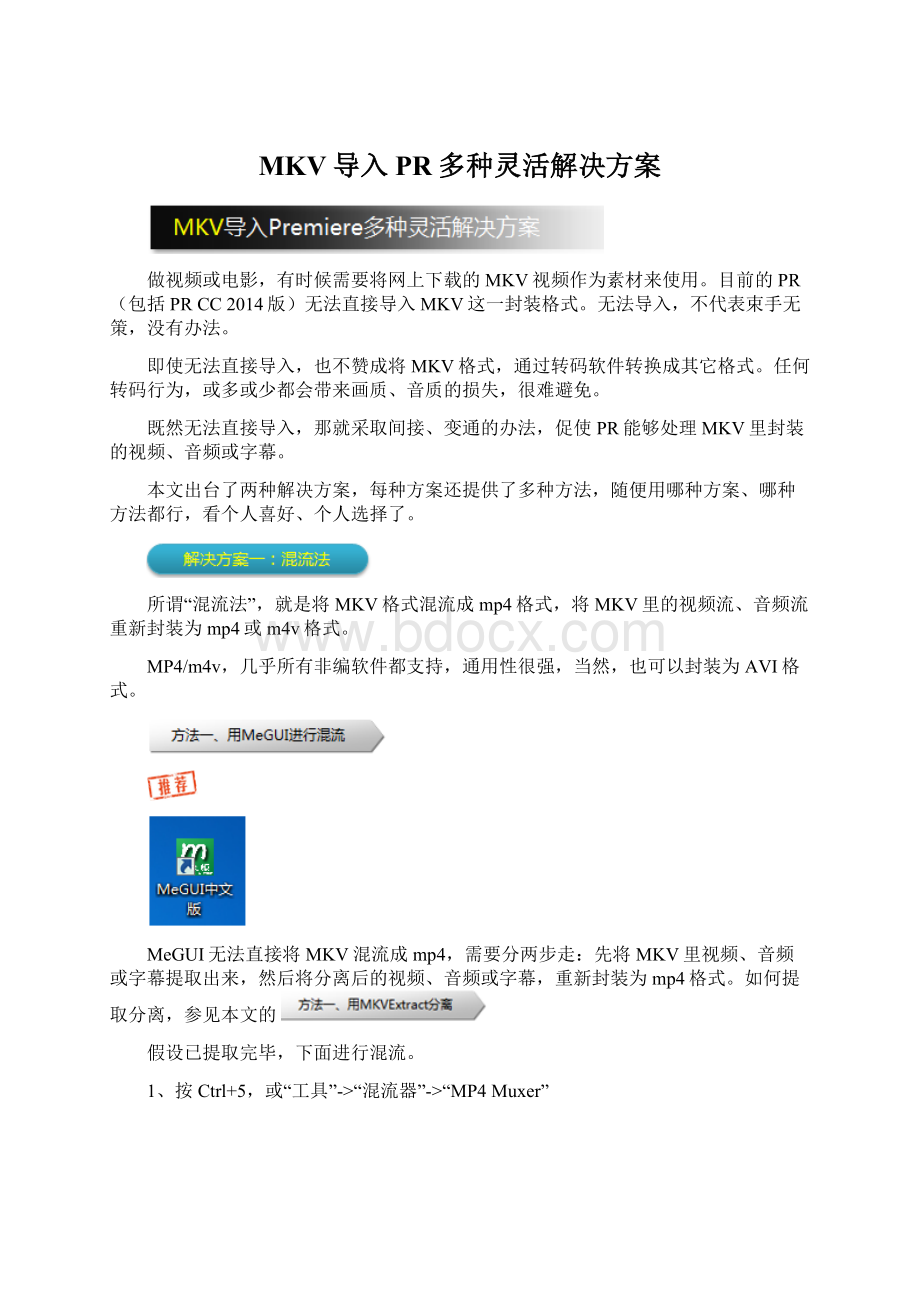
MeGUI无法直接将MKV混流成mp4,需要分两步走:
先将MKV里视频、音频或字幕提取出来,然后将分离后的视频、音频或字幕,重新封装为mp4格式。
如何提取分离,参见本文的
假设已提取完毕,下面进行混流。
1、按Ctrl+5,或“工具”->
“混流器”->
“MP4Muxer”
2、导入视频和音频,如果有字幕,也一并导入,确认后,按<
队列>
,它将自动封装;
备注:
MP4Muxer支持导入以下视频和音频格式
3、正在封装,稍候片刻…
4、混流完毕
5、用Mediainfo对比一下MKV与混流后的MP4,两者之间的视频与音频参数,除了视频码率有所变化,MP4的时长比MKV少了1秒之外,其它大部分参数完全相同。
(时长少了1秒,需要引起警觉,原因暂时不明)
1、按
导入MKV视频,VideoOutput设置为Copy(默认方式),AudioOutput也设置为Copy(默认方式),OutputFormat建议选择MP4v2Muxer(也就是封装成m4v格式),更可靠些。
当然,也可以选择MP4Muxer(封装成mp4格式),但前提是:
AudioOutput必须输出为AAC(Faac)或AAC(lav)格式。
2、按
按钮,对输出的文件名进行命名,扩展名为.m4v
3、封装成功。
4、用Mediainfo对比一下MKV与混流后的M4V,两者之间的视频与音频参数,除了视频码率有所变化,MP4的时长和M4V的时长完全相同,其它大部分参数也完全相同。
小丸工具箱,可以直接将MKV格式,封装为MP4格式,无需提取、分离。
1、选择“封装”标签页,按<
添加>
导入MKV视频,然后按<
封装为MP4>
即可。
2、这是用小丸工具箱封装出来的mp4文件;
3、同样,用Mediainfo对比一下MKV与混流后的MP4,两者之间的参数,除了视频码率有所变化,MP4的时长比MKV少了1秒之外,其他大部分参数完全相同。
WinFF是一款免费软件,其实是ffmpeg的图形界面版。
本人将MKV封装成MP4的相关命令,做成了.wff预设文件。
1、运行WinFF,“File”->
“ImportPreset”,找到D:
\WinFF_Convert\Presets\Video下面的
,
选中它,按<
打开>
,导入进去。
2、此时,务必按
,因为要采用自已定义的预设,必须覆盖原有的预设。
3、设置一下输出格式。
Convertto选“MPEG-4”,Preset选“MPEG-41080p”。
4、按左上角的<
Add>
按钮,导入mkv视频文件;
5、检查FFmpeg命令框里的参数,确认无误后,按<
Convert>
开始转换;
如果不想使用Winff图形界面的工具,也可以直接使用ffmpeg命令来操作,参见
6、弹出黑色的DOS窗口,请勿关闭,稍候。
当出现“请按任意键继续…”时,说明作业完毕,按任意键将窗口关闭。
7、用Mediainfo对比一下MKV与混流后的MP4,两者之间的参数,除了视频码率有所变化,MP4的时长比MKV少了1秒之外,其他大部分参数完全相同。
所谓“分离法”,就是将MKV里的视频、音频或字幕,全部提取出来,经过分离后,再设法将它们逐一导入PR。
MKVExtractGUI2.exet是MKVToolnix工具集里的一个GUI应用程序,包含在MKVToolnix里。
1、运行
里面的
程序,将mkv文件导入,设置好输出路径,勾选需要提取的Tracks(轨道),按<
Extract>
;
2、提取完毕。
此时,提取出来的h264视频和ac3音频,可以供MeGUI软件的MP4Muxer混流使用。
3、如果想把分离后的h264视频和音频,导入到PR中去,务必将扩展名h264改成264(去掉h即可)
如果弹出警告提示,按<
是>
4、将264的视频和ac3的音频,导入PR后,按
,把时间线的指针快速移到出点位置,发现视频与音频的末端没有对齐,音频的时长比视频长了1秒钟。
有些MKV视频,它里面封装了多声道音频,有的还封装了多轨音频。
如果某些多声道音频的格式,无法被PR支持,建议用eac3to进行提取、分离,然后用eac3to转成PR能够支持的音频格式,参见《音频的提取分离转换之大全
(一)
(二)(三)》系列文章。
1、运行eac3to命令,后面带上mkv视频的具体路径;
(本人将MKV存放在
下面)
查看一下MKV的具体参数,比如:
包含有几个轨道,每个轨道都是什么内容;
2、用eac3to命令,将1:
号轨道的h264视频和2:
号轨道的ac3音频,分别提取出来,要指定轨道号;
3、同样,如果想把分离后的h264视频和音频,导入到PR中去,务必将扩展名h264改成264(去掉h即可)
导入PR后,按
,把时间线指针移到出点位置,发现视频与音频的末端没有对齐,音频的时长比视频长了1秒钟。
如果喜欢用ffmpeg命令行的方式,将mkv封装成mp4格式,可以这样操作——
或者这样也行
特别提醒:
有些MKV视频,它里面封装的音频是flac格式,不能直接用上面的命令进行封装,命令需要适当调整一下,应该将flac格式转换成aac格式,用下图中的命令进行封装。
市面上将MKV封装成MP4格式的软件,还有几款,比如:
mkvavi2mp4、MKV/AVIToMp4、MyMP4BoxGUI等。
这三款软件封装时,会自动将ac3格式转换成aac格式,未免有些武断,用户没有选择权。
音频转换成其它格式,对音质来说,难免会带来一定程度的损失。
本人历来奉行一个原则:
封装时,应该原原本本、原汁原味地封装,不应该转码。
重新封装,无非是换一种容器,换一件“外衣”而已,里面封装的内容,应当保持原样,尽量采用无损方式,避免使用TMPGEnc(小日本)、mediacoder、格式工厂等软件进行转码。
因为压制出来的MKV视频,本身已至少经过一次转码,如果再次转码,无疑会损害视频的清晰度或造成音质的下降。
(注:
可编辑下载,若有不当之处,请指正,谢谢!
)